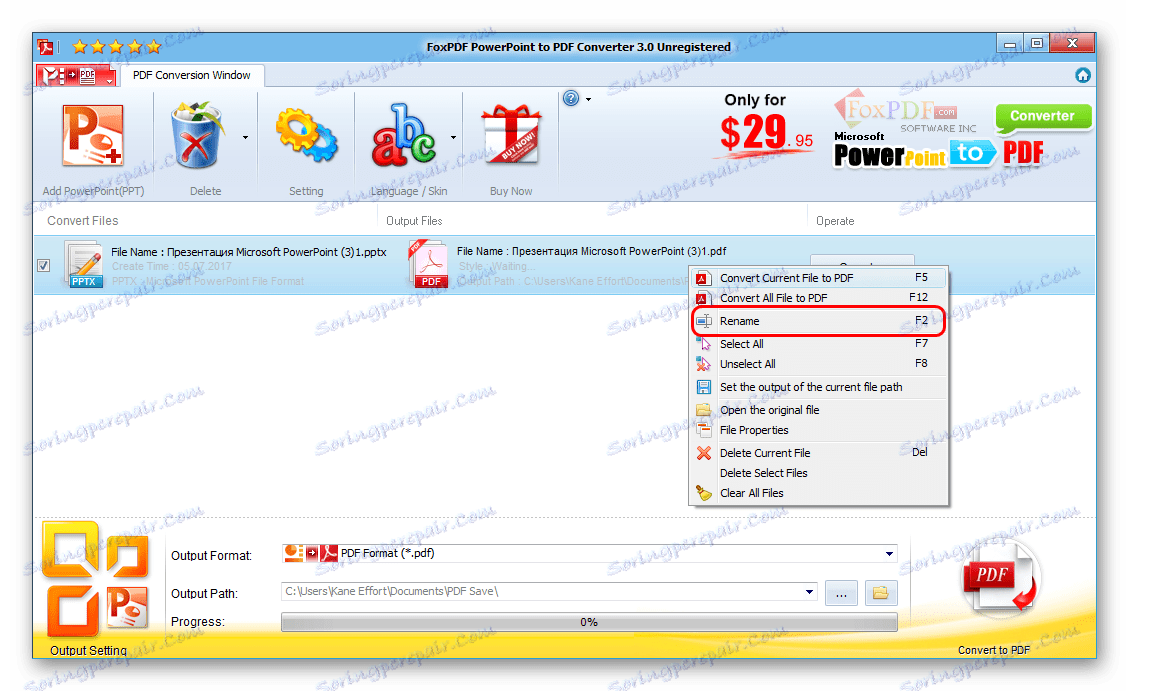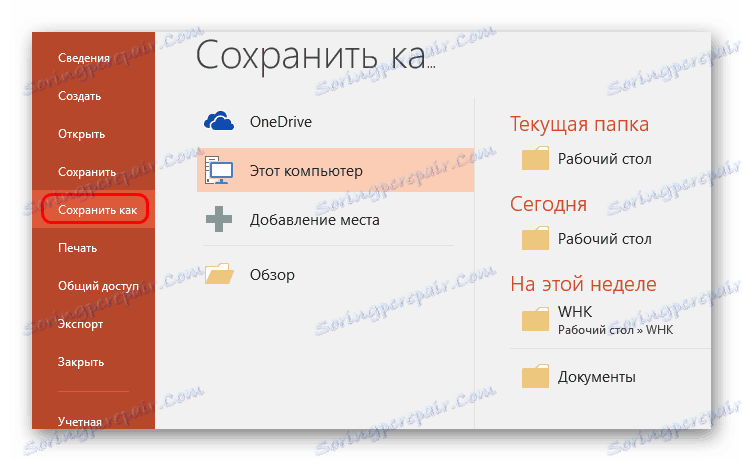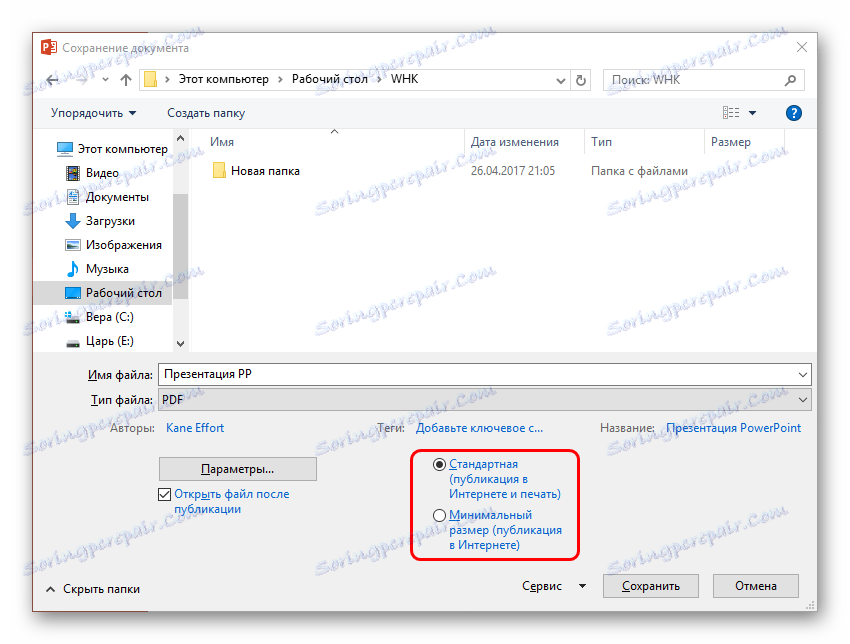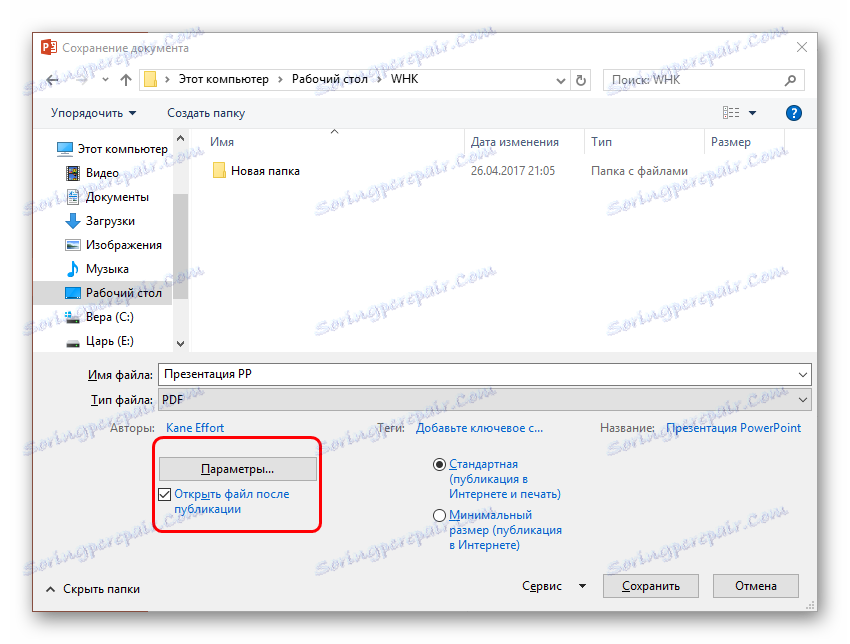Konwertuj prezentację PowerPoint na format PDF
Nie zawsze standardowy format prezentacji w programie PowerPoint spełnia wszystkie wymagania. Ponieważ musisz konwertować na inne rodzaje plików. Na przykład konwersja standardowego pliku PPT do formatu PDF jest dość popularna. O tym powinniśmy dziś mówić.
Spis treści
Przenieś do pliku PDF
Konieczność przeniesienia prezentacji do formatu PDF może wynikać z różnych czynników. Na przykład, drukowanie dokumentu PDF jest znacznie lepsze i prostsze, a jakość idzie o wiele wyżej.
Niezależnie od potrzeby, istnieje wiele opcji konwersji. I wszystkie z nich można podzielić na 3 główne sposoby.
Metoda 1: Wyspecjalizowane oprogramowanie
Istnieje szeroki zakres różnego rodzaju konwerterów, które mogą konwertować z Point Point na PDF przy minimalnej utracie jakości.
Na przykład jednym z najpopularniejszych programów do tych celów jest program FoxPDF PowerPoint to PDF Converter.

Pobierz oprogramowanie FoxPDF PowerPoint to PDF Converter
Tutaj możesz zakupić program, odblokować pełną funkcjonalność i skorzystać z darmowej wersji. Za pomocą tego samego łącza można kupić Office FoxPDF, który zawiera wiele konwerterów dla większości formatów MS Office.
- Aby rozpocząć pracę, musisz dodać prezentację do programu. Aby to zrobić, istnieje osobny przycisk - "Dodaj PowerPoint" .
- Zostanie otwarta standardowa przeglądarka, w której należy znaleźć wymagany dokument i go dodać.
- Teraz możesz dokonać niezbędnych ustawień przed konwersją. Na przykład możesz zmienić nazwę pliku docelowego. Aby to zrobić, kliknij przycisk "Operate" lub kliknij prawym przyciskiem myszy plik w oknie roboczym. W wyskakującym menu wybierz funkcję "Zmień nazwę" . Możesz również użyć klawisza skrótu "F2", aby to zrobić.
![Zmień nazwę pliku na FoxPDF]()
W rozwijanym menu możesz nadpisać nazwę przyszłego pliku PDF.
- Poniżej znajduje się adres, pod którym zostanie zapisany wynik. Klikając przycisk z folderem, możesz także zmienić katalog, aby zapisać.
- Aby rozpocząć konwersję, kliknij przycisk "Konwertuj na PDF" w lewym dolnym rogu.
- Rozpocznie się proces konwersji. Czas trwania zależy od dwóch czynników - wielkości prezentacji i mocy komputera.
- Na koniec program wyświetli monit o natychmiastowe otwarcie folderu z wynikiem. Procedura została pomyślnie zakończona.
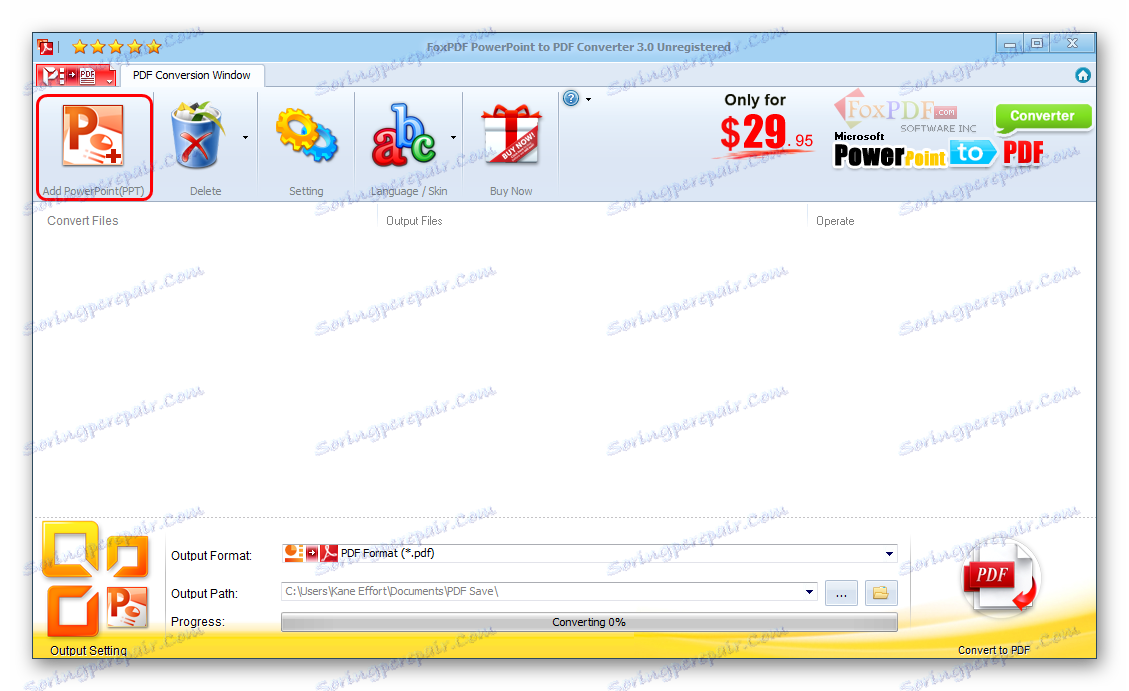
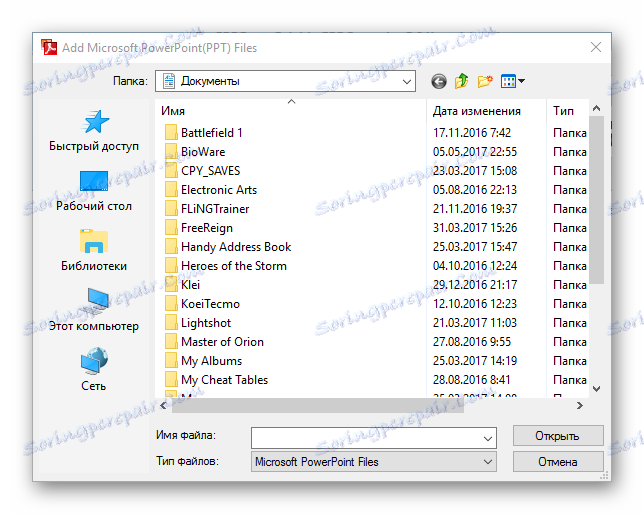
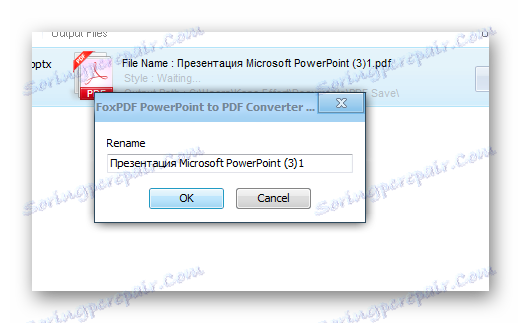

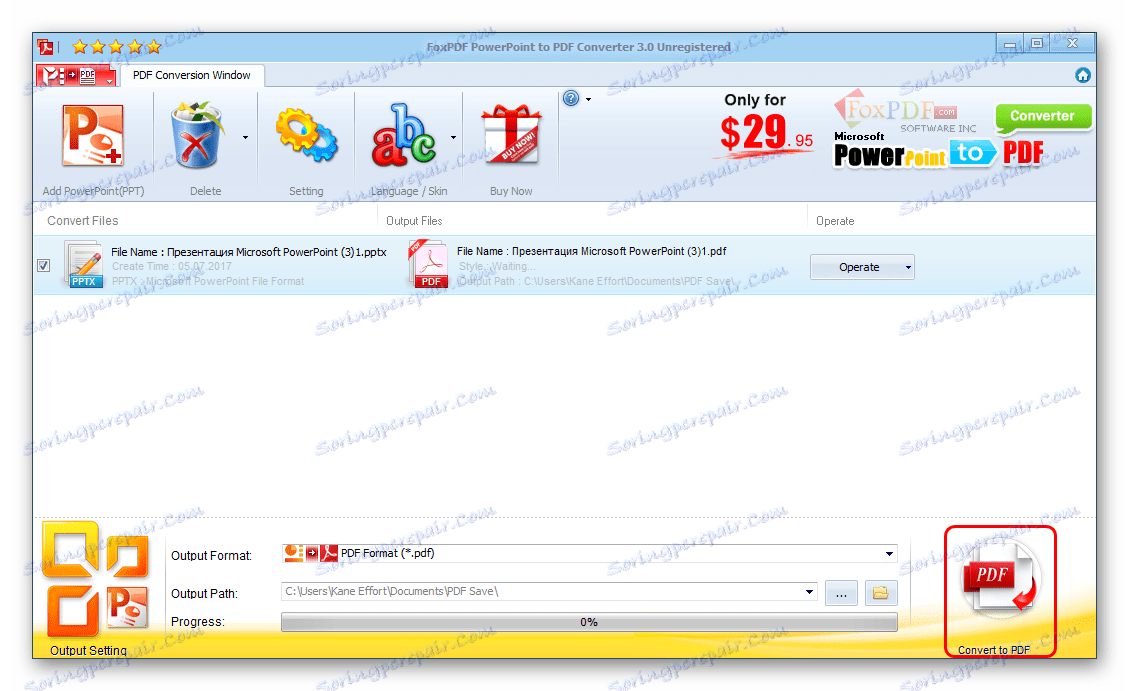
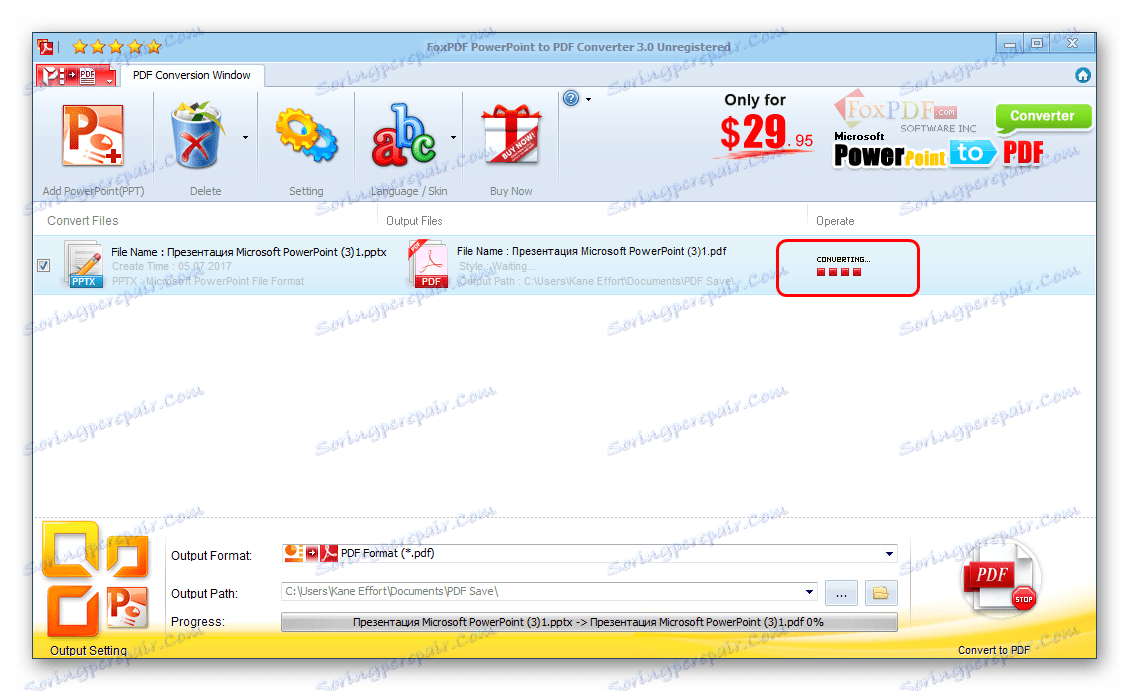
Ta metoda jest dość wydajna i pozwala przetłumaczyć prezentację PPT na PDF bez utraty jakości lub zawartości.
Istnieją również inne analogi konwerterów, te same korzyści ze względu na łatwość użytkowania i dostępność bezpłatnej wersji.
Metoda 2: Usługi online
Jeśli wariant pobierania i instalowania dodatkowego oprogramowania z jakiegoś powodu Ci nie odpowiada, możesz również skorzystać z konwerterów online. Weźmy na przykład Konwerter Standardowy.
Strona konwertera standardowego
Korzystanie z tej usługi jest bardzo proste.

- U dołu możesz wybrać format, który będzie konwertowany. W powyższym linku program PowerPoint zostanie automatycznie wybrany. W tym, nawiasem mówiąc, nie tylko PPT, ale także PPTX.
- Teraz musisz określić żądany plik. Aby to zrobić, kliknij przycisk "Przeglądaj" .
- Zostanie otwarta standardowa przeglądarka, w której należy znaleźć wymagany plik.
- Następnie pozostaje kliknąć przycisk "Konwertuj" .
- Rozpocznie się procedura konwersji. Ponieważ transformacja odbywa się na oficjalnym serwerze usługi, prędkość zależy tylko od wielkości pliku. Moc komputera użytkownika nie ma znaczenia.
- W rezultacie pojawi się okno sugerujące pobranie wyniku do komputera. Tutaj możesz wybrać ostateczną ścieżkę zapisu w standardowy sposób lub możesz otworzyć ją bezpośrednio w odpowiednim programie do przeglądu i dalszego zapisywania.
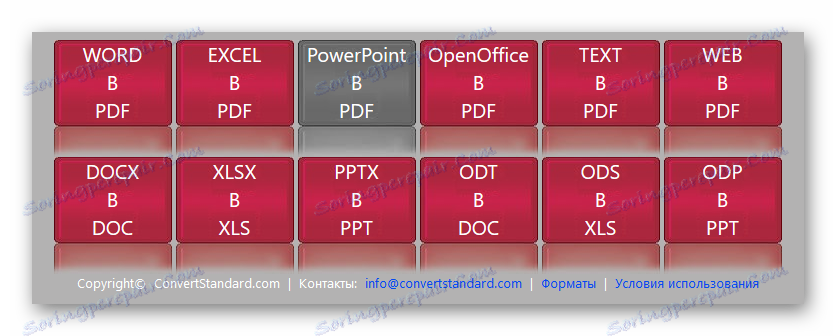
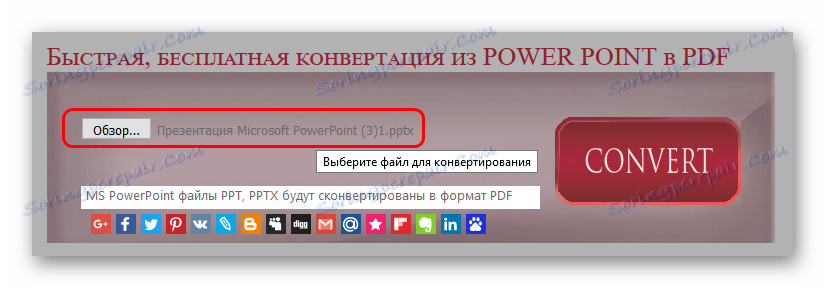
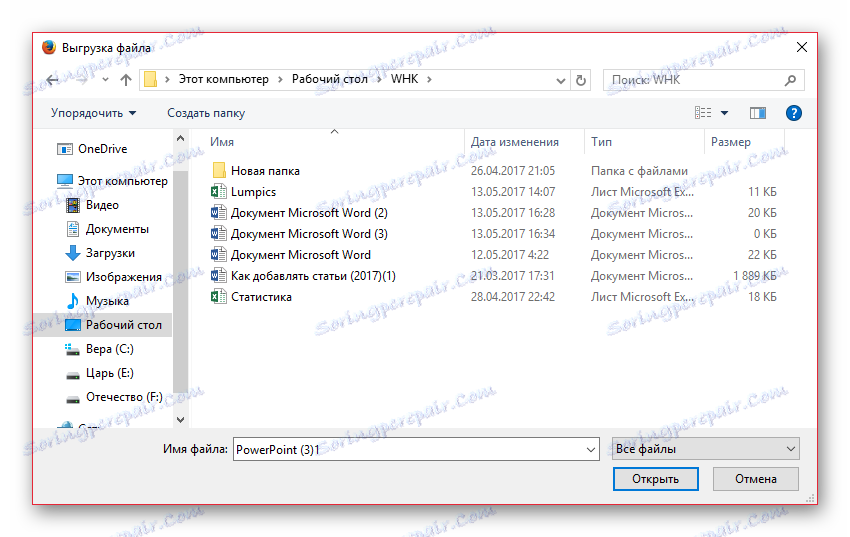

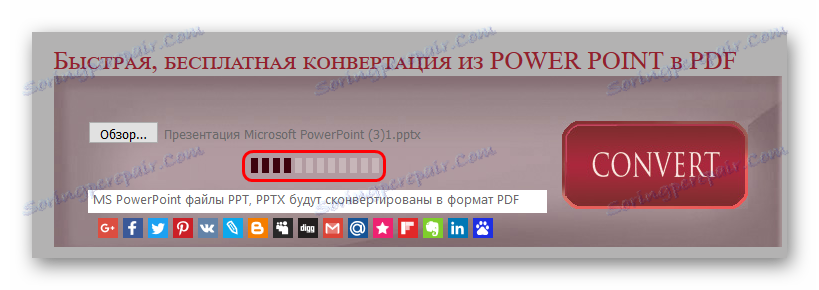
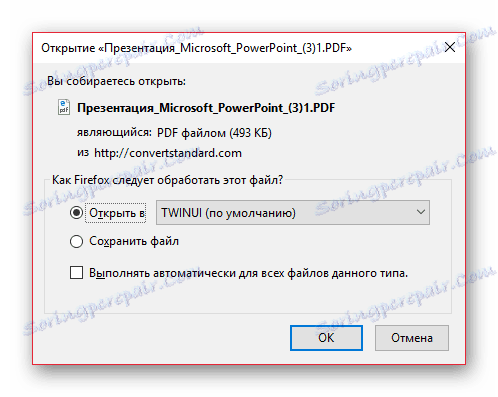
Ta metoda jest idealna dla tych, którzy pracują z dokumentami z urządzeń budżetowych i władzy, a raczej z jej braku, może opóźnić proces konwersji.
Metoda 3: Funkcja własna
Jeśli żadna z powyższych metod nie jest odpowiednia, możesz ponownie sformatować dokument za pomocą własnych zasobów PowerPoint.
- Aby to zrobić, przejdź do zakładki "Plik" .
- W wyświetlonym menu wybierz opcję "Zapisz jako ..." .
![Zapisz jako]()
Otwiera się tryb zapisu. Aby rozpocząć, program poprosi o określenie obszaru, w którym zostanie wykonane zapisywanie.
- Po wybraniu dostępne będzie standardowe okno przeglądarki do zapisu. Tutaj musisz wybrać inny typ pliku - PDF.
- Następnie dolna część okna rozszerzy się, otwierając dodatkowe funkcje.
- Po prawej stronie możesz wybrać tryb kompresji dokumentu. Pierwsza opcja "Standard" nie kompresuje wyniku, a jakość pozostaje oryginalna. Drugi - "Minimalny rozmiar" - obniża wagę ze względu na jakość dokumentu, który jest odpowiedni, jeśli potrzebujesz szybkiego transferu przez Internet.
- Przycisk "Opcje" pozwala wejść do menu ustawień specjalnych.
![Opcje konwersji PowerPoint]()
Tutaj możesz zmienić najszerszy zakres opcji konwertowania i zapisywania.
![Typ kompresji podczas konwersji do programu PowerPoint]()
- Po kliknięciu przycisku "Zapisz" rozpocznie się proces przesyłania prezentacji do nowego formatu, po czym pojawi się nowy dokument pod wskazanym wyżej adresem.


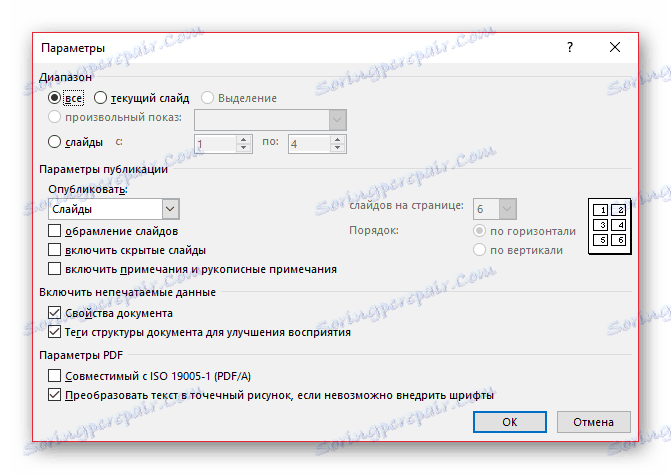
Wniosek
Osobno należy powiedzieć, że nie zawsze drukowanie prezentacji jest dobre tylko w formacie PDF. W oryginalnej aplikacji PowerPoint można również drukować dobrze, są nawet zalety.
Czytaj także: Jak wydrukować prezentację PowerPoint
Na koniec warto pamiętać, że można również przekonwertować dokument PDF na inne formaty MS Office.
Czytaj także:
Jak przekonwertować dokument PDF na Word
Jak przekonwertować dokument Excel na PDF